PUBG: Battlegrounds on vaativa peli, ja siksi monet pelaajat päättävät säätää grafiikan vastaamaan paremmin pelitietokoneeseensa. Jotkut pelaajat tekevät myös muutoksia ääneen ja säätimiin mieltymystensä mukaan, ja se on hyvä. Ongelmana on, että jotkut pelaajat ovat valittaneet siitä, että heidän PUBG Battlegrounds -asetuksia ei tallenneta . Jostain syystä aina kun muutoksia tehdään, niitä ei voi tallentaa. Pelin asetukset nollautuvat aina, kun peli käynnistetään uudelleen.

Kuten arvata saattaa, tämä on melko ärsyttävää ja saattaa johtaa siihen, että jotkut pelaajat päättävät pelata kilpailevia nimikkeitä, kuten Fortnite tai Call of Duty.
Kuinka korjata PUBG Battlegrounds ei tallenna asetuksia
PUBG-asetusten tallennusongelman korjaaminen edellyttää pelitiedostojen tarkistamista, GameUserSettings.ini-tiedoston poistamista ja Controlled Folder Accessin kääntämistä. Selitämme tarkemmin, mitä tehdä.
- Tarkista PUBG: Battlegroundsin pelitiedostot
- Poista GameUserSettings.ini-tiedosto
- Poista Hallittu kansion käyttö käytöstä
1] Tarkista PUBG: Battlegroundsin pelitiedostot
Ensimmäinen asia, jonka suosittelemme käyttäjille tällaisessa tilanteessa, on tarkistaa pelitiedostot, koska sillä voi olla useita peliin liittyviä ongelmia.
- Virhe on luultavasti syy pelin kohtaamaan ongelmaan. Pelitiedostojen eheyden tarkistaminen on mahdollista saada asiat takaisin normaaliksi.
2] Poista GameUserSettings.ini-tiedosto
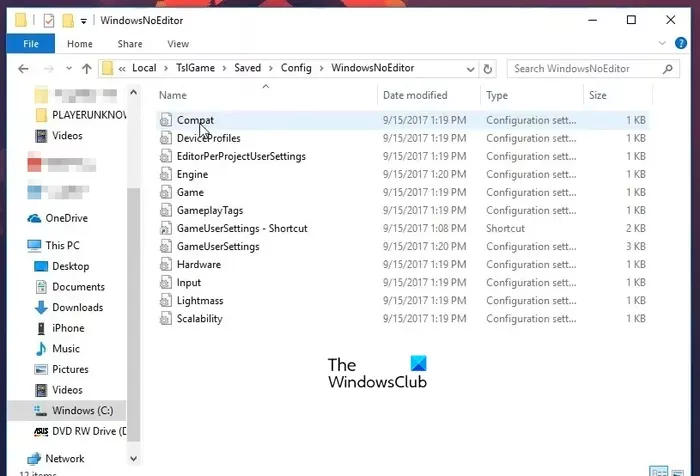
Jos yllä oleva ei toimi toivotulla tavalla, paras vaihtoehto on todennäköisesti GameUserSettings.ini-tiedoston poistaminen. Sanomme tämän, koska useat pelaajat ovat vahvistaneet, että tämä on ratkaissut heidän kohtaaman ongelmansa.
- Voit tehdä tämän avaamalla Suorita komento -sovelluksen.
- Sieltä, kirjoita %sovellustiedot% ruudussa ja paina sitten Enter-näppäintä.
- File Explorerin pitäisi avautua AppData-kansion kanssa.
- Seuraavaksi sinun on avattava AppData nähdäksesi hakemiston.
Sinun on avattava Paikallinen alikansio AppDatasta ja valittava sitten TslGame-kansio .
- Siirry kohtaan Tallennettu > Määritykset > WindowsNoEditor.
- Etsi GameUserSettings.ini ja napsauta sitä hiiren kakkospainikkeella.
- Valitse pikavalikosta Poista-vaihtoehto.
Lopuksi käynnistä PUBG ja yritä muuttaa pelin asetuksia vielä kerran.
Poista varjokopiot Windows 10
3] Poista Hallittu kansion käyttö käytöstä
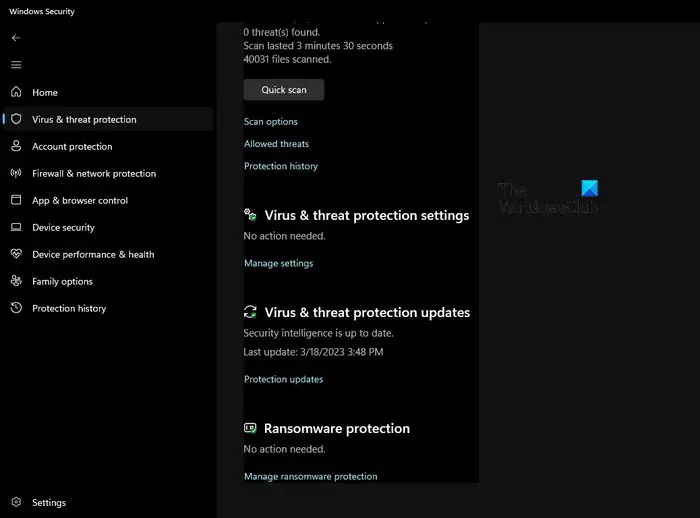
Kun Hallittu kansion käyttö on päällä, se estää kiristysohjelmia ja muita haittaohjelmia vaihtamasta tietokoneesi tiedostoja tai kansioita. Ongelmana on, että tämä ominaisuus voi myös estää pelejä tallentamasta edistymistä ja asetuksia.
Tämä mielessä pitäen sinun on varmistettava, että se ei aiheuta ongelmia PUBG:lle asetusten tallentamisessa.
Jos haluat poistaa tämän ominaisuuden käytöstä, sinun on avattava Windowsin suojaus kaksoisnapsauttamalla ilmaisinalueella olevaa kuvaketta.
Klikkaa Virus- ja uhkien suojaus -osio Etusivu-välilehdeltä.
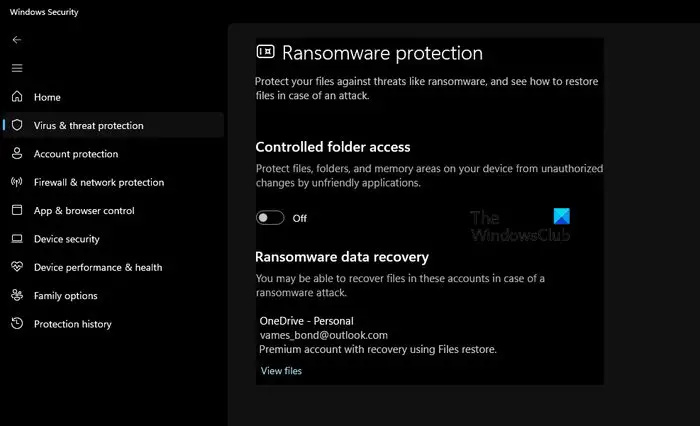
Vieritä alas ja napsauta Hallitse kiristysohjelmasuojausta .
Nyt, jos Controlled Folder Access on käytössä, poista se käytöstä.
Käynnistä tietokone uudelleen ja tarkista sitten, toimiiko PUBG suunnitellulla tavalla.
LUKEA : Korjaa PlayerUnknown’s Battlegrounds (PUBG) -hiiren kiihtyvyys
Mitä asetuksia PUBG-ammattilaiset käyttävät?
Jos haluat maksimoida kuvanopeuden PUBG:tä pelatessasi, käytä seuraavia asetuksia:
- Anti-aliasing: Erittäin alhainen.
- Jälkikäsittely: Matala.
- Varjot: Matala.
- Tekstuurit: Medium.
- Vaikutukset: Matala.
- Lehdet: Erittäin matalat.
- Katseluetäisyys: Keskinkertainen.
- V-Sync: Matala.
Tämän pitäisi parantaa kuvanopeuttasi huomattavasti.
Mitkä ovat parhaat asetukset PUBG:lle nähdä ihmisiä?
Nähdäksesi muut pelaajat selkeämmin PUBG:ssä, sinun on lisättävä kirkkausarvoa välillä 60–70. Kun tämä on tehty, sinun on asetettava Shadows-asetukseksi LOW varmistaaksesi, että sisävarjot ovat normaalia kirkkaampia.








![Hiiren asetukset tai ominaisuudet palautetaan uudelleenkäynnistyksen yhteydessä [Korjattu]](https://prankmike.com/img/mouse/F5/mouse-settings-or-properties-reset-on-restart-fixed-1.png)






